Adakah ikon desktop Windows 10 anda hilang, atau adakah mereka kelihatan berbeza dari cara mereka dulu? Dalam kebanyakan kes, hanya memerlukan beberapa klik untuk membawa mereka kembali. Kadang-kadang, masalahnya ialah semua ikon desktop anda tersembunyi, dan anda perlu menjadikannya kelihatan lagi. Pada masa yang lain, anda mungkin mahu memulihkan pintasan Windows 10 lalai seperti PC, rangkaian, panel kawalan, fail pengguna, atau tong kitar semula. Anda mungkin mahu menetapkan semula penampilan mereka ke ikon asal atau mendapatkan semula ikon yang anda tidak sengaja dipadam. Dalam panduan ini, saya akan menunjukkan kepada anda bagaimana untuk memulihkan ikon desktop anda di Windows 10, tidak kira apa yang salah dengan mereka. Kedengarannya menarik? Kemudian baca:
Tidak seperti versi Windows yang lebih tua, hanya tong kitar semula yang ditunjukkan secara lalai pada desktop Windows 10.
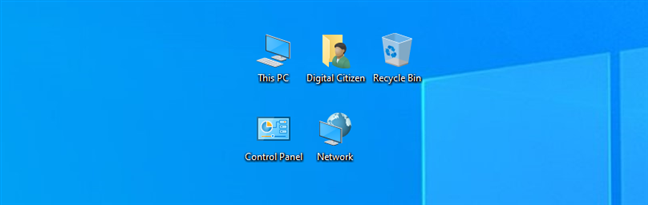
Pilih Peribadikan.
klik kanan desktop dan pilih peribadi
ketinggian=”470″src=”https://windows.atsit.in/ms/wp-content/uploads/sites/18/2025/08/cara-memulihkan-ikon-desktop-di-windows-10-1.png”> 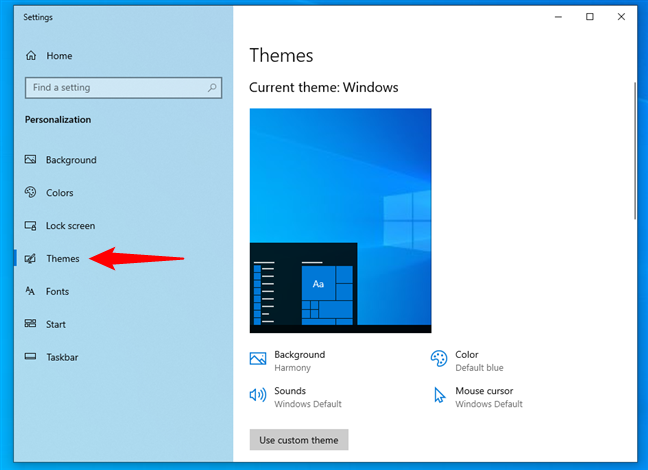
ketinggian=”477″src=”https://windows.atsit.in/ms/wp-content/uploads/sites/18/2025/08/cara-memulihkan-ikon-desktop-di-windows-10-2.png”> 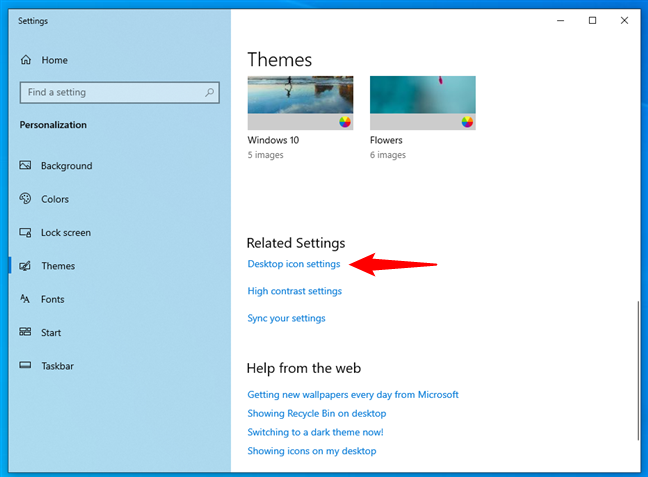
Click or tap Desktop icon settings
In the window that appears, check the boxes for the shortcuts you want to see on your desktop, then click or tap OK.
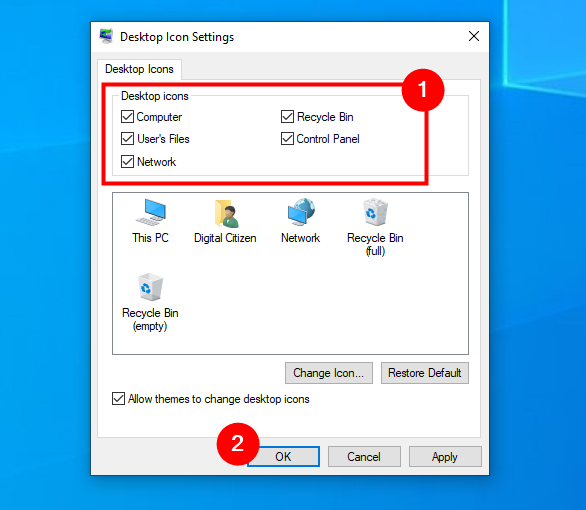
Pilih ikon desktop yang anda inginkan
> Bagaimana untuk memulihkan ikon desktop yang hilang di Windows 10
Jika tidak ada ikon anda yang dapat dilihat, bahkan fail atau folder, mungkin ikon desktop hanya tersembunyi. Seperti dalam tangkapan skrin di bawah, ini boleh berlaku secara tidak sengaja. Berita baiknya ialah ada pembetulan yang cepat. 🙂
Windows 10 desktop tanpa ikon
Pergi ke Lihat dan Klik atau Ketuk Tunjukkan Ikon Desktop untuk memastikan ia diperiksa. ketinggian=”350″src=”https://www.digitalcitizen.life/wp-content/uploads/2025/08/win10_restore_icons-6.png”>
kedudukan. Perhatikan bahawa jika anda tidak menyahtanda pilihan ini sekali lagi, mereka akan tersembunyi. ketinggian=”428″src=”https://www.digitalcitizen.life/wp-content/uploads/2025/08/win10_restore_icons-7.png”>
Pintasan secara tidak sengaja. Semak tong kitar semula, dan jika ikon ada, klik kanan dan pilih Pulihkan. Sekiranya anda memerlukan bantuan dengan proses ini, lihat panduan langkah demi langkah ini tentang cara memulihkan fail yang dipadam dari tong kitar semula. Mungkin mereka tidak lagi kelihatan seperti biasa kerana anda telah memasang tema baru, pek ikon, atau hanya kerana anda telah mengubahnya secara tidak sengaja. Walau apa pun, inilah yang boleh anda lakukan untuk menetapkan semula mereka:
klik kanan desktop anda dan pilih memperibadikan.
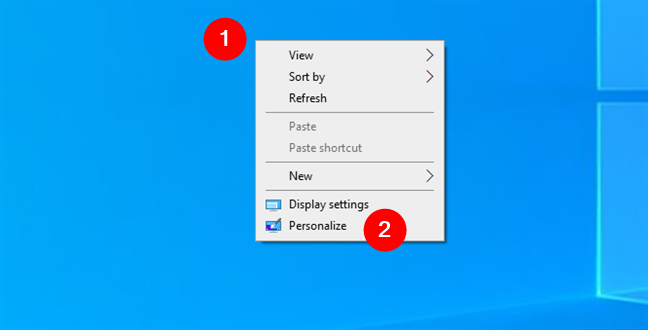
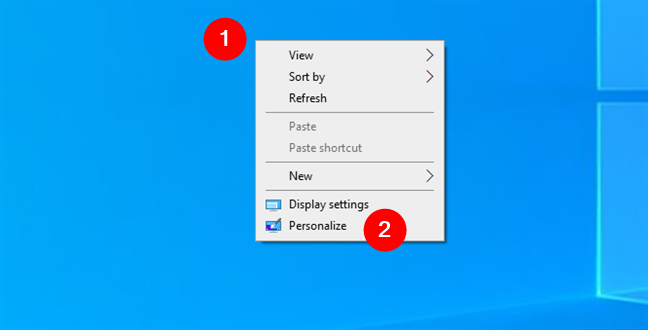
ketinggian=”480″src=”https://windows.atsit.in/ms/wp-content/uploads/sites/18/2025/08/cara-memulihkan-ikon-desktop-di-windows-10-5.png”> 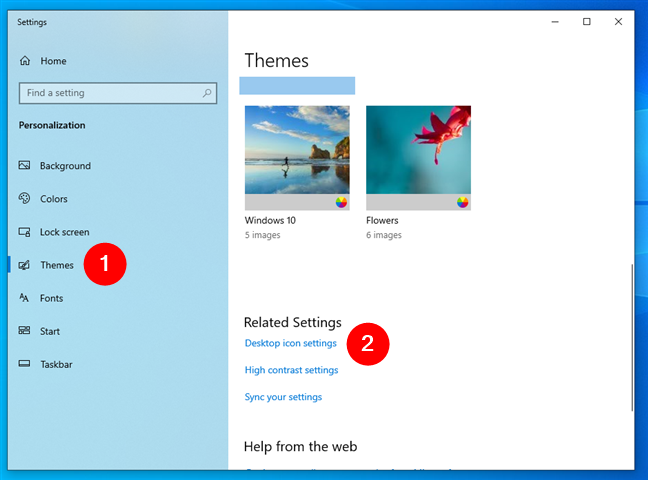
Klik memulihkan lalai, maka ok.
Windows 10 untuk pintasan lain yang anda buat. Walau bagaimanapun, mencari mereka sedikit lebih rumit, jadi inilah panduan di lokasi ikon Windows untuk membantu anda mencari mereka. Jika itulah yang anda cari, periksa arahan terperinci di sini: Cara Membuat Ikon Desktop Lebih Kecil (atau Lebih Besar) Dalam Kaedah Windows-4. Atau, jika anda tergesa-gesa, hanya ambil langkah-langkah mudah ini:
Klik kanan desktop anda, pergi untuk melihat, dan pilih ikon sederhana. Ini adalah pilihan standard, lalai dalam Windows 10, jadi mungkin saiz ikon desktop yang anda mahukan.
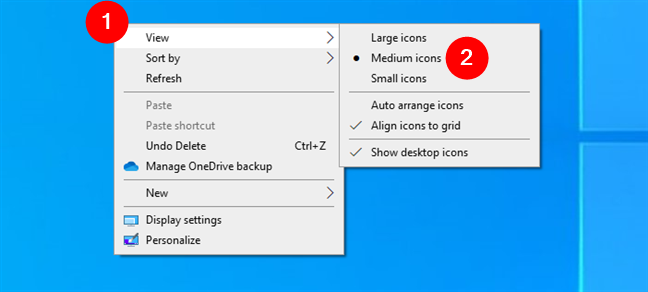
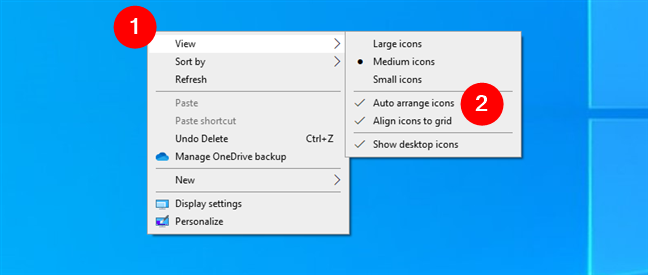
Ikon desktop 10?
Saya suka mempunyai jalan pintas tertentu yang sentiasa kelihatan pada desktop Windows 10 saya. Sebagai contoh, sama seperti rakan sekerja saya, saya suka mempunyai PC ini. Walau bagaimanapun, saya tidak memerlukan atau mahu ikon untuk panel kawalan atau rangkaian. Bagaimana dengan anda? Ikon desktop mana yang selalu anda simpan? Adakah terdapat perkara lain yang akan anda ubah atau memperbaikinya?